
3 façons fiables d’exporter des messages texte de l’iPhone vers le PDF

Comme nous le savons tous, les messages jouent un rôle important dans notre vie quotidienne et notre travail. Parfois, nous pouvons avoir besoin d’enregistrer des enregistrements de messages texte à partir d’un iPhone pour les sauvegarder, les partager ou comme preuve. À l’heure actuelle, l’exportation de messages texte vers un fichier PDF est une méthode efficace. En effet, les fichiers PDF sont non seulement faciles à stocker et à visualiser, mais préservent également l’intégrité des informations originales. Alors, comment exporter iMessages ? Cet article présente plusieurs méthodes pour exporter des messages texte de l’iPhone vers le PDF. Jetons un coup d’œil ensemble.
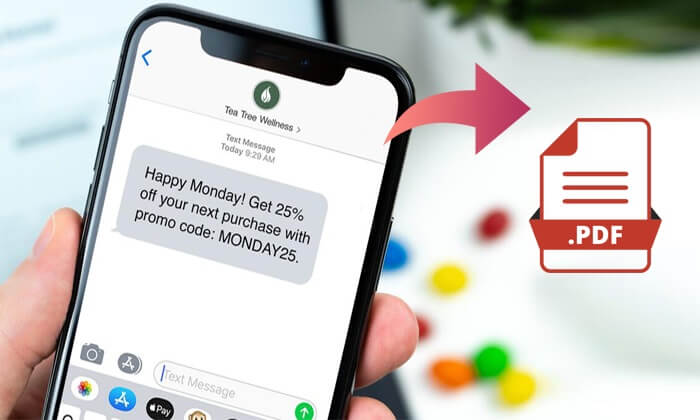
Coolmuster iOS Assistant est un outil de gestion de iOS habile qui peut aider les utilisateurs à exporter plusieurs messages texte d’un iPhone vers un ordinateur en un seul clic. En outre, vous pouvez prévisualiser et sélectionner sélectivement les messages souhaités à exporter depuis votre iPhone parmi des milliers de textes. En plus des messages, il peut également gérer d’autres données sur votre ordinateur.
Principales caractéristiques de Coolmuster iOS Assistant:
Voici comment télécharger mes messages texte de l’iPhone au format PDF à l’aide de iOS Assistant :
01Installez cet outil sur votre ordinateur et connectez votre iPhone à l’ordinateur à l’aide d’un câble USB.
02Le logiciel détectera automatiquement votre iPhone. Appuyez sur l’option « Confiance » sur votre iPhone si vous y êtes invité, puis appuyez sur l’option « Continuer » pour passer aux étapes suivantes. Une fois connecté, vous verrez l’interface principale ci-dessous.

03Choisissez « Messages » dans le panneau de gauche, prévisualisez et vérifiez les messages souhaités, puis cliquez sur le bouton « Exporter » pour les enregistrer sur votre ordinateur au format HTML.

04Ouvrez le fichier HTML que vous venez d’exporter avec Chrome > Appuyez simultanément sur les touches « Ctrl + P » et choisissez « Enregistrer au format PDF » à côté de « Destination » > Appuyez sur le bouton « Enregistrer » pour enregistrer le fichier au format PDF.

Tutoriel vidéo :
Si vous avez un Mac et que vous avez synchronisé vos messages avec votre Mac via iCloud, il est facile d’exporter les SMS de l’iPhone au format PDF à l’aide de l’app Messages sur Mac. Cependant, vous devrez peut-être faire défiler plusieurs fois vers le haut dans l’application Messages sur Mac pour charger tous les messages passés, cette méthode est donc plus adaptée aux messages enregistrés pendant une courte période. Pour exporter gratuitement des messages texte de l’iPhone vers le PDF, suivez les étapes ci-dessous :
Étape 1. Ouvrez l’app Messages sur votre Mac.
Étape 2. Choisissez la conversation que vous souhaitez enregistrer au format PDF.
Étape 3. Cliquez sur l’option « Fichier » dans la barre de menu.
Étape 4. Sélectionnez « Imprimer » dans le menu déroulant.

Étape 5. Dans la boîte de dialogue d’impression, trouvez le menu déroulant en bas au centre et sélectionnez « Enregistrer au format PDF ».

Malheureusement, contrairement à la méthode utilisant votre Mac, Apple n’offre aucune commodité pour iOS appareils pour télécharger directement des textes au format PDF. Dans une telle situation, vous pouvez prendre des captures d’écran des messages que vous souhaitez exporter, puis les enregistrer au format PDF.
Cependant, cette méthode n’est pas adaptée à un grand nombre de messages car elle prend beaucoup de temps. Voici comment convertir des messages texte en PDF :
Étape 1. Ouvrez l’app Messages sur votre iPhone.
Étape 2. Trouvez la conversation que vous souhaitez capturer et prenez des captures d’écran.
Étape 3. Ensuite, allez dans l’application « Photos » > appuyez sur l’onglet « Albums » > sélectionnez « Captures d’écran » > choisissez les captures d’écran que vous souhaitez convertir en PDF.
Étape 4. Appuyez sur le bouton « partager » dans le coin inférieur gauche > sélectionnez « Imprimer » > Choisissez une imprimante > Appuyez sur « Imprimer » dans le coin supérieur droit, et vos captures d’écran de message seront imprimées sous forme de fichier PDF.

De plus, vous pouvez également lire cet article pour savoir comment convertir directement des photos en PDF. Bien sûr, vous pouvez également copier et coller les messages que vous souhaitez exporter au format PDF dans un document Word. Après cela, convertissez Word en PDF pour exporter les messages.
Avec les solutions mentionnées ci-dessus, vous pouvez exporter rapidement des messages texte de l’iPhone vers le PDF sans difficulté. Compte tenu de l’efficacité et des préférences, Coolmuster iOS Assistant arrive en tête de notre liste de recommandations. Vous pouvez prévisualiser tous les détails du message et exporter tous les messages souhaités par lots dans un fichier PDF. De plus, vous pouvez également exporter des messages texte de l’iPhone vers d’autres formats pris en charge.
Articles connexes :
Le moyen ultime d’exporter des messages texte de Android en PDF [Dernier]
Imprimer des messages texte depuis l’iPhone : 4 méthodes les plus efficaces à ne pas manquer
Comment exporter les contacts de l’iPhone au format CSV/Excel de 3 manières
[Résolu] Comment sauvegarder efficacement les messages texte sur iPhone





